2014年,独立服务器也到了白菜价的时代了,独享的资源随便折腾也不怕,不过有些服务商却不允许在低价服务器上安装Windows,例如online.net。
Onlinet.net的服务器提供IPMI,但是他的IPMI挂载ISO很慢(即使同一个机房上传ISO),不过可以通过另一种方法安装Windows。
以下教程基于英文界面,如果你执(zhuang)意(bi)地选择法文界面,我也没办法o(╯□╰)o
准备材料:
- 服务器一台。(废话么……)
- Windows 安装光盘一枚。(如果不想重制为zip格式,请用Ubuntu方式安装;重置为zip格式可以用WinPE一次安装)
- 外国大带宽vps一台,用于连接IPMI 、下载ISO、解压ISO、重压缩为ZIP格式并上传(中国那网速受不了)
首先,登录Online.net后台,点击Rescue进入维护模式。
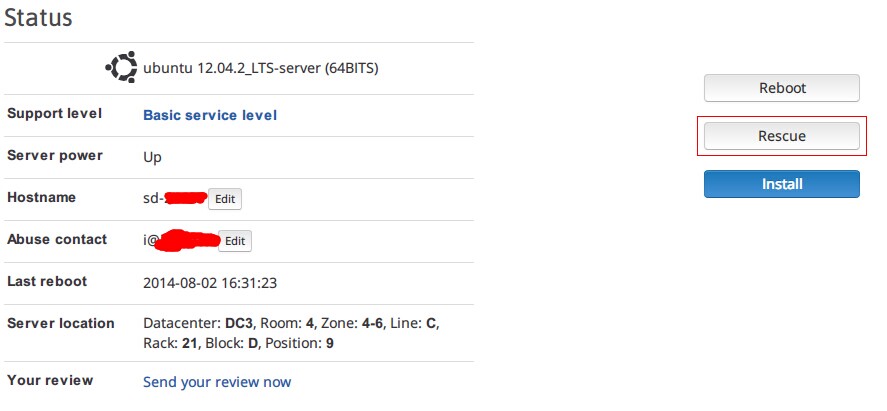
选择系统,建议选择amd64的,Windows或Ubuntu都可以,本文将分别介绍。
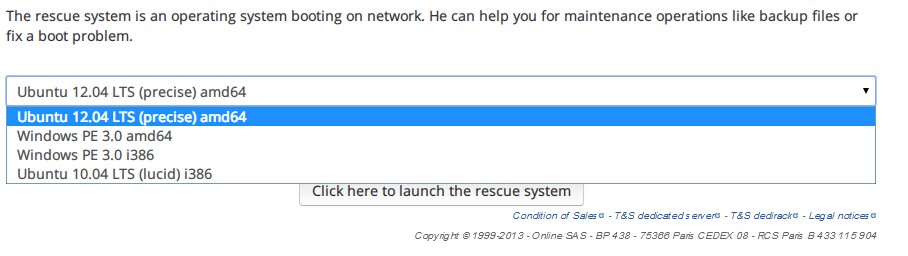
WinPE 安装:
1. 选择Windows PE 3.0 amd64,这时会出现VNC连接信息,不过这个VNC是连不上的,要通过IPMI安装。(截图以后补上)
2. 通过IPMI连接服务器,发现这个PE没桌面,只有一个CMD窗口(坑...),流利的输入explorer提示没有这个命令,搜了下确实没explorer.exe。 (截图以后补上)
3. 唔,我们将要通过CMD窗口安装Windows
4. 由于服务器已经被提供商装上了Linux系统,我们要先给服务器重新分区。
|
1 2 3 4 5 6 7 8 9 |
diskpart ::输入diskpart后应该会出现以下提示 ::Microsoft DiskPart version 6.1.7601 ::Copyright (C) 1999-2008 Microsoft Corporation. ::On computer: Server ::DISKPART> |
查看服务器上的硬盘,正常情况下Disk 0 是要安装系统的硬盘
|
1 2 3 4 5 6 |
list disk ::Disk ### Status Size Free Dyn Gpt ::-------- ------------- ------- ------- --- --- ::Disk 0 Online 59 GB 1024 KB ::Disk 1 Online 931 GB 1024 KB * ::Disk 2 Online 298 GB 2048 KB * |
选择硬盘0
|
1 |
select disk 0 |
删除硬盘上全部分区
|
1 |
clean |
创建一个100G的分区,作为系统盘,可根据自己的需求更改,单位为M
|
1 |
create partition primary size=102400 |
快速格式化,当然你也可以用普通格式化慢慢等
|
1 |
format quick |
设置该分区为活动分区,用于引导,并分配盘符
|
1 2 |
active assign letter=c |
创建另一个分区,大小为50G,用于存放安装文件
|
1 |
create partition primary size=51200 |
快速格式化并分配盘符
|
1 2 |
format quick assign letter=d |
大功告成,可以退出diskpart了
|
1 |
exit |
这时要下载ISO文件到D盘
|
1 2 3 4 5 |
d:\ wget xxx/xxx.zip (链接自己制作吧) expand xxx.zip ::解压 |
此时要拷贝引导文件到C盘
|
1 2 3 4 5 6 7 |
copy boot bootmgr c:\ mkdir c:\sources copy sources\boot.wim c:\sources c:\boot\bootsect.exe /nt60 c: |
上述步骤没问题的话,重启
此时会自动会进入windows 安装界面,选择安装语言,设置时间及键盘等,点击下一步。
注意这步很重要:出现“开始安装界面”,不要点开始安装,而是点修复计算机,命令提示符。执行 D:\sources\setup.exe,千万不要漏了sources,不然安装完成后会提示找不到驱动……
接下来就是普通的Windows安装过程了,建议不要在此处分区,不然有可能会破坏安装文件。
Ubuntu 安装:
其实用Ubuntu最终还是要回到WinPE的,不然无法引导安装文件,不过在Ubuntu模式下可以省去解压ISO重新压缩成ZIP的步骤
1. 选择Ubuntu 12.04 amd64,稍等片刻就会出现SSH链接信息及连接密码
2. 通过SSH客户端或者IPMI操作
3. 进入系统后,首先当然是分区了
查看服务器硬盘,一般/dev/sda为目标
|
1 2 3 4 5 6 7 8 9 10 11 12 13 |
fdisk -l Disk /dev/sda: 1999.8 GB, 1999844147200 bytes 255 heads, 63 sectors/track, 243133 cylinders Units = cylinders of 16065 * 512 = 8225280 bytes Sector size (logical/physical): 512 bytes / 512 bytes I/O size (minimum/optimal): 512 bytes / 512 bytes Disk identifier: 0x000bfadb Device Boot Start End Blocks Id System /dev/sda1 * 1 26 204800 83 Linux Partition 1 does not end on cylinder boundary. /dev/sda2 26 243003 1951711232 83 Linux /dev/sda3 243003 243133 1048576 82 Linux swap / Solaris |
选择/dev/sda
|
1 |
fdisk /dev/sda |
删除原有Linux分区
|
1 2 3 4 5 6 |
d #删除分区 1 #此处为分区号 d #删除分区 2 #此处为分区号 d #删除分区 3 #此处为分区号 |
新建分区
|
1 2 3 4 5 6 7 8 9 10 11 12 13 14 15 16 17 |
n #新建分区 p #新建为主分区 1 #分区号 First cylinder (1-3876, default 1): (按回车) Using default value 1 Last cylinder or +size or +sizeM or +sizeK (1-3876, default 3876): +102400M #创建100G分区用于系统盘,可根据自己需求更改 a #设置活动分区 1 #分区号 p #新建第二个分区用于存放安装文件 2 #分区号 First cylinder (1-3876, default 1): (按回车) Using default value 1 Last cylinder or +size or +sizeM or +sizeK (1-3876, default 3876): +51200M p #查看分区情况,如果情况正常就可以退出了 w #保存并退出 mkntfs -f /dev/sda1 #快速格式化为ntfs格式,如果想用普通格式化,去掉-f mkntfs -f /dev/sda2 |
分区结束,下面开始弄安装文件
|
1 2 3 4 5 6 7 8 9 10 11 12 13 14 |
mkdir /sda1 #新建文件夹 mkdir /sda2 #新建文件夹 mkdir /iso #新建文件夹 mount /dev/sda1 /sda1 #挂载C盘 mount /dev/sda2 /sda2 #挂载D盘 cd /sda2 #进入C盘 wget xxxx.iso #同样,下载链接自制 mount xxxx.iso /iso #挂载ISO cd /iso #进入ISO cp boot bootmgr /sda1 -r #复制引导文件 mkdir /sda1/sources cp sources/boot.wim /sda1/sources mkdir /sda2/os cp * /sda2/os -r |
此时安装文件弄好,请将rescue改成WinPE amd64输入一条命令
|
1 |
c:\boot\bootsect.exe /nt60 c: |
重启,接下来的步骤跟上面的一样。
已经问题:
- WinPE模式下expand解压命令有可能会解压失败,解决方法:切换到Ubuntu解压。

#广东硅谷学院#学好IT好就业选硅谷IT,学技能拿文凭事半功倍,紧跟专业教师一起冲浪IT行业。我们有建设学习型专业师资团队,教师领跑学生紧随其后。qq:800015777. 电话:88989555.【广东硅谷学院热招2015年高考毕业生:http://www.sve.com.cn】
路过
请问Online.net的IPMI链接地址是?
这个可以在console.online.net找到
表示看内容时需要Ctrl+A来阅读。。
围观博主,哇哈哈
这星空 看起来有点空洞洞
变态
能不能来点白色字体,看的眼睛疼
你看的眼睛不疼?
还可以,把文字移动到中间发光的地方,就不疼了
变态